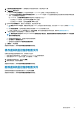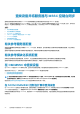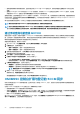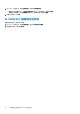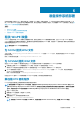Users Guide
注: 建议使用创建的 Dell 自定义引导映像。
6. 在操作系统安装下面,选择操作系统安装类型。提供的选项包括:
• 使用操作系统 WIM 映像
• 脚本式操作系统安装
7. 从要使用的操作系统软件包下拉式菜单中选择操作系统软件包。
8. 如果有一个拥有 unattend.xml 的软件包,则从拥有 unattend.xml 信息的软件包菜单中选择该软件包,否则请选择<现在不要选
择>。
9. 单击创建。
此时将显示已创建任务序列窗口,其中包含您创建的任务序列的名称。
10. 在随后显示的确认消息框中单击关闭。
创建自定义任务序列
1. 启动 Configuration Manager。
将显示 Configuration Manager 控制台。
2. 在左侧窗格中,依次选择软件库 > 概览 > 操作系统 > 任务序列。
3. 右键单击任务序列,然后单击创建任务序列。
将显示创建任务序列向导。
4. 选择创建新自定义任务序列并单击下一步。
5. 在任务序列名称文本框中输入任务序列的名称。
6. 浏览到已创建的 Dell 引导映像,然后单击下一步。
将显示确认设置屏幕。
7. 查看您的设置,并单击下一步。
8. 在随后显示的确认消息框中单击关闭。
编辑任务序列
注: 在 SCCM 2016 和 2019 上编辑任务序列时,缺失的对象参考消息不列出设置 Windows 和 ConfigMgr 软件包。添加软件
包,然后保存任务序列。
1. 启动 Configuration Manager。
将显示 Configuration Manager 屏幕。
2. 在左侧窗格中,依次选择 > 操作系统 > 任务序列。
3. 右键单击要编辑的任务序列,然后单击 E 编辑。
将显示任务序列编辑器窗口。
4. 单击添加 > Dell 部署 > 从 Dell Lifecycle Controller 应用驱动程序。
将加载您的 Dell 服务器部署的自定义操作。您现在可以对任务序列进行更改。
注: 首次编辑任务序列时将显示错误消息,设置 Windows 和配置管理器。要解决该错误,请创建并选择配置管理器客户端升
级包。有关创建软件包的更多信息,请参阅 technet.microsoft.com 上的配置管理器文档。
注: 在 SCCM 2016 和 2019 上编辑任务序列时,缺失的对象参考消息不列出设置 Windows 和 ConfigMgr 软件包。因此,
您必须先添加软件包,然后保存任务序列。
设置 Lifecycle Controller 引导介质的默认共享位置
要设置 Lifecycle Controller 引导介质的默认共享位置:
1. 在 Configuration Manager 中,选择管理 > 站点配置 > 站点
2. 右键单击<站点服务器名称>并选择配置站点组件,然后选择带外管理。
将显示带外管理组件属性窗口。
3. 单击 Lifecycle Controller 选项卡。
4. 在自定义 Lifecycle Controller 引导介质的默认共享位置下,单击修改以修改自定义 Lifecycle Controller 引导介质的默认共享位
置。
5. 在修改共享信息窗口中,输入新共享名和共享路径。
6. 单击确定。
准备操作系统部署
29